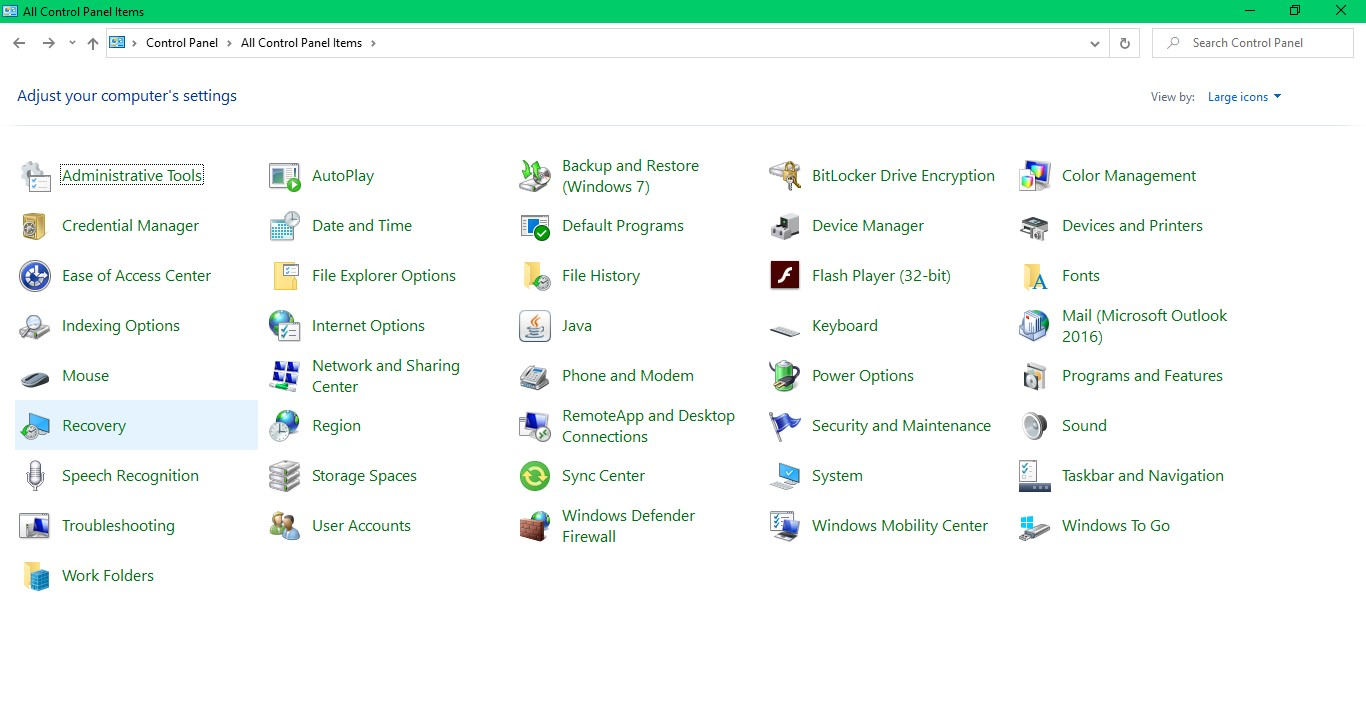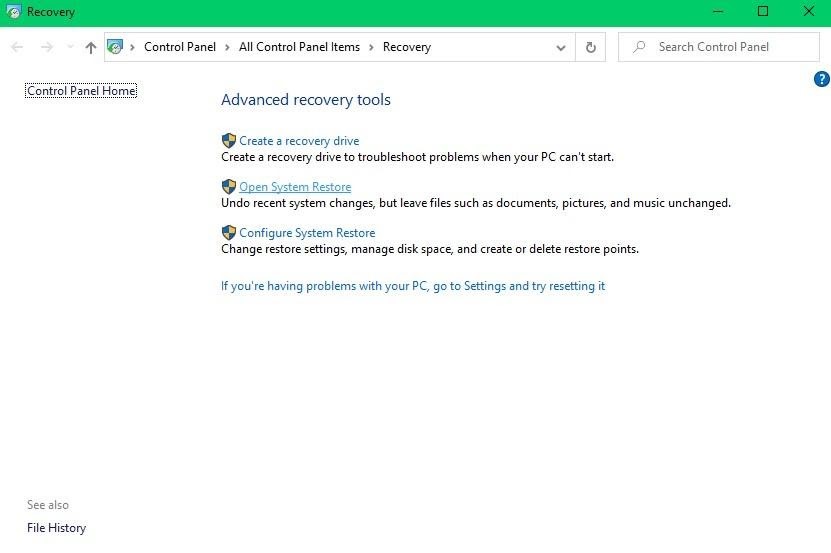Eliminare i file indesiderati per liberare spazio di archiviazione e tenere il computer lontano dalla spazzatura è una buona pratica. Ma c’è uno studio sul comportamento degli utenti di computer che afferma che quasi tutti gli utenti di PC si sono trovati in una situazione in cui hanno cancellato definitivamente file importanti per errore. E questi file non possono essere ripristinati anche dal Cestino.
Fortunatamente, esiste un metodo efficiente che ti aiuterà a recuperare gratuitamente i file eliminati definitivamente da Windows 10 o versioni precedenti.
Tuttavia, ci sono alcuni determinati criteri che devono essere soddisfatti, è necessario eseguire una configurazione precedente delle utilità di Windows per recuperare i file eliminati definitivamente. Se non hai installato, qualsiasi utility sul tuo computer Windows, utilizzando un professionista software di recupero file sarà la soluzione più efficace.
Prima di provare a passare alle soluzioni, facci sapere come i file vengono eliminati definitivamente dal computer. La comprensione di questi fattori ti aiuterà ad affrontare tali situazioni in futuro.
In che modo i file vengono eliminati definitivamente?
I file che sono stati eliminati dal tuo PC, di solito finiscono nella cartella Cestino del tuo computer Windows. Tuttavia, se i file eliminati non possono essere visualizzati nella cartella Cestino, significa che sono stati cancellati definitivamente. Di seguito sono indicati alcuni dei fattori che eliminano definitivamente i file.
- Svuotamento del cestino
A volte, gli utenti di PC spostano i file nella cartella Cestino per recuperarli in seguito. Tuttavia, l’abitudine di utilizzare frequentemente l’opzione “Svuota il cestino” porta alla cancellazione permanente dei file. Inoltre, se è abilitata la preferenza di svuotare il Cestino ogni 30 giorni e ripristinare file da cestino diventa impossibile.
- Reinstallazione del sistema operativo Windows
Per risolvere alcuni problemi relativi al sistema, è possibile reinstallare il sistema operativo Windows utilizzando il kit multimediale o dalle impostazioni disponibili all’interno. Se scegli “Ripristina impostazioni di fabbrica” invece di selezionare “Ripristina file di programma”, reinstallare Windows OS elimina i file permanentemente.
- Avere una cartella danneggiata
Se la cartella a cui stai tentando di accedere è danneggiata, Windows ti chiederà di formattare l’unità per accedere alla cartella. Però, formattare cartella danneggiata risolve il problema ma i file presenti all’interno verranno cancellati definitivamente.
- Eliminato definitivamente utilizzando le combinazioni di tasti
Un altro modo comune per eliminare definitivamente il file è usare “Shift + Del” chiavi. Gli utenti presumono questa combinazione come scorciatoia per spostare il file nella cartella Cestino. Ma il fatto è che i file selezionati verranno cancellati in modo permanente.
Facci sapere dove vanno a finire i file eliminati definitivamente una volta rimossi dal computer. Capire questo ridurrà le possibilità di sovrascrittura ed eseguirà con successo il recupero di file cancellati definitivamente utilizzando un software.
Cosa succede ai file che sono stati eliminati definitivamente?
Quando i file sono stati eliminati definitivamente dal PC, il sistema operativo rimuove il puntatore di quei file e contrassegna quel settore come pronto per essere sovrascritto con nuovi file. Ciò significa che non dovresti accedere e utilizzare il disco rigido o la partizione in cui hai perso i file in modo permanente. Ciò garantisce che i dati recuperabili non vengano modificati.
Pertanto, la capacità di recuperare i file che sono stati eliminati in modo permanente verrà ridotta se si continua a utilizzare il disco rigido.
Come Recuperare i File Eliminati Definitivamente Gratuito?
I file eliminati definitivamente possono essere ripristinati utilizzando l’opzione Punto di ripristino del sistema. Una volta abilitato il punto di ripristino del sistema, il PC Windows creerà automaticamente punti di ripristino per i file che sono stati eliminati o modificati di recente.
Segui i passaggi indicati di seguito per recuperare i file eliminati definitivamente utilizzando il punto di ripristino del sistema.
Passo 1: Premi il Windows logo pulsante e passare al controllo Panel.
Passo 2: Clicca su Recovery come mostrato nell’immagine sotto.
Passo 3: Quindi fare clic su Open System Restore come mostrato nell’immagine sottostante e selezionare un punto di ripristino dalla schermata seguente.
Passo 4: Una volta completata la sessione di ripristino, fare clic su Finish e i file che erano definitivamente scomparsi verranno recuperati.
Nota: Questa funzione crea automaticamente punti di ripristino solo quando è abilitata. La versione precedente dei file non sarà disponibile se non l’hai abilitata prima di perdere i file. Quindi, l’utilizzo di un software di recupero file per recuperare i file è l’unica opzione rimasta in tali situazioni.
Consigli veloci:
Se sei un utente di Windows 10, utilizza la funzione Backup cronologia file per ripristinare i dati eliminati.
Ripristinare i File Eliminati Definitivamente Utilizzo del Software di Recupero File CAT
Il software di recupero file CAT ti aiuta a recuperare i file che sono stati eliminati definitivamente a causa di cartelle inaccessibili, reinstallando il sistema operativo o formattando. Questo software esperto può scansionare e recuperare file pronti per essere sovrascritti con nuovi file.
Utilizza il file Deep Scan caratteristica se hai perso i file in modo permanente a causa della formattazione. Questa funzione esegue la scansione del settore del disco formattato e riconosce i file che erano presenti prima. La capacità di recuperare più di 300 tipi di file cancellati dal tuo PC Windows rende questo software uno strumento efficace e di successo.
L’interfaccia del software è costruita in modo tale che lo strumento stesso guiderà l’utente durante il processo di recupero dei file. Scarica subito la versione gratuita per recuperare e visualizzare in anteprima i file prima di salvarli.
Passaggi per Recuperare i File Eliminati Definitivamente Utilizzo del Software
Scarica, installa e avvia il software CAT Data Recovery sul tuo computer. E segui i passaggi indicati di seguito.
Passo 1: Clicca su Recover Files dalla schermata principale e quindi selezionare il volume da cui è stato eliminato il file.
Passo 2: Clicca su Scan, attendere il completamento del processo e la visualizzazione dei file che possono essere recuperati.
Passo 3: Se i file che si desidera ripristinare non sono elencati sullo schermo, fare clic su Deep Scan e come dice il nome, il software inizierà a scansionare completamente l’unità.
Passo 4: Una volta completato il processo di ripristino del file, double-click sui file recuperati per visualizzare in anteprima e verificare.
Consigli veloci:
Per evitare tali scenari in futuro, assicurati di seguire i fattori indicati di seguito.
- Abilita il backup della cronologia dei file per prevenire la perdita di dati
- Crea un punto di ripristino del sistema per ripristinare rapidamente le impostazioni precedenti ed evitare la perdita di dati
- Avere sempre un backup archiviato su un’unità di archiviazione esterna.